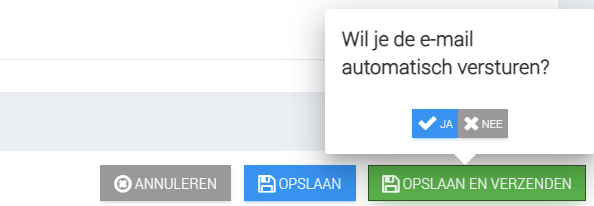Kennisbank
Nieuwe factuur
Factureer eenvoudig jouw pakketten en artikelen met behulp van de software van Autofox.
Nieuw factuurscherm
Je kunt het financiële overzicht van een leerling openen door een leerling te selecteren en in het kopje “BASIS” op het tabblad “Leerlingen” ⇒ “Financieel” te klikken.
Klik in het financiële overzicht links onderin het scherm op de knop “Nieuwe factuur” om het scherm voor het aanmaken van een factuur te openen.
Het scherm om een nieuwe factuur aan te maken bestaat uit 4 onderdelen, namelijk Algemeen, Inhoud, Tegoeden en Extra opties. In de volgende kopjes worden de onderdelen beschreven.
Algemeen
Een factuur bevat altijd algemene data, zoals voor wie is de factuur, van wie is de factuur en wanneer is de factuurdatum. In het onderdeel “Algemeen” vul je de algemene data in van de factuur.
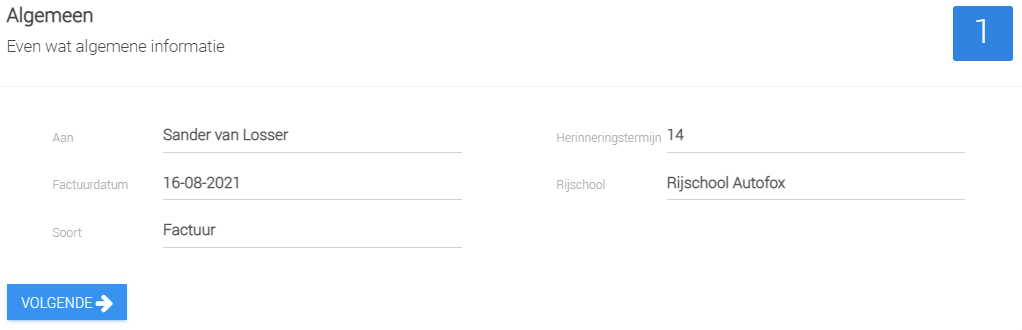
Aan
Bij dit selectie vak geef je aan voor wie de factuur bestemd is. Wanneer een leerling niet aan een bedrijf is gekoppeld staat hier alleen de naam van de leerling. Is er een bedrijf aan de leerling gekoppeld, dan staat hier standaard het bedrijf geselecteerd.
Soort
Hier heb je de keuze uit een definitieve factuur (Factuur), creditfactuur (Credit) of een conceptfactuur (Concept).
Als het een conceptfactuur betreft heb je de keuze om alvast de tegoeden toe te kunnen. Door de tegoeden alvast toe te kennen, weet je of je binnen of buiten het pakket van de leerling plant.
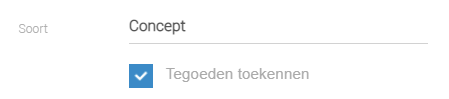
Herinneringstermijn
Binnen welke termijn moet de factuur betaald worden? De herinneringstermijn wordt automatisch overgenomen uit de standaardinstellingen van de rijschool.
Rijschool
Als je in Autofox gebruik maakt van meerdere entiteiten dan wordt het selectieveld “Rijschool” getoond. Hier is standaard de aan de leerling gekoppelde entiteit geselecteerd.
Inhoud
In het onderdeel Inhoud geef je op wat er gefactureerd wordt. Je kunt hier zoeken tussen alle artikelen en pakketten van de rijschool. De filter voor de artikelen en pakketten staat automatisch op een categorie als de leerling een standaardcategorie heeft gekoppeld.
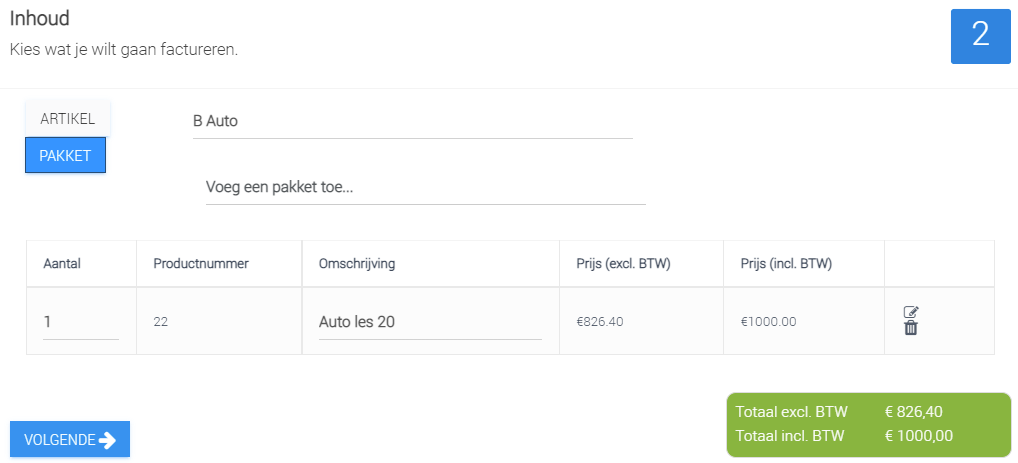
Inhoud pakket wijzigen
Indien de situatie zich voordoet dat je een pakket wilt factureren, maar een kleine wijzigen – zoals een korting – wilt toepassen, dan kun je het pakket aan de factuur toevoegen en vervolgens op het wijzigknopje klikken.
Hierna komt er een nieuw scherm tevoorschijn waarin je de inhoud van het pakket kunt wijzigen. Klik op de knop opslaan om de wijzigingen op te slaan.
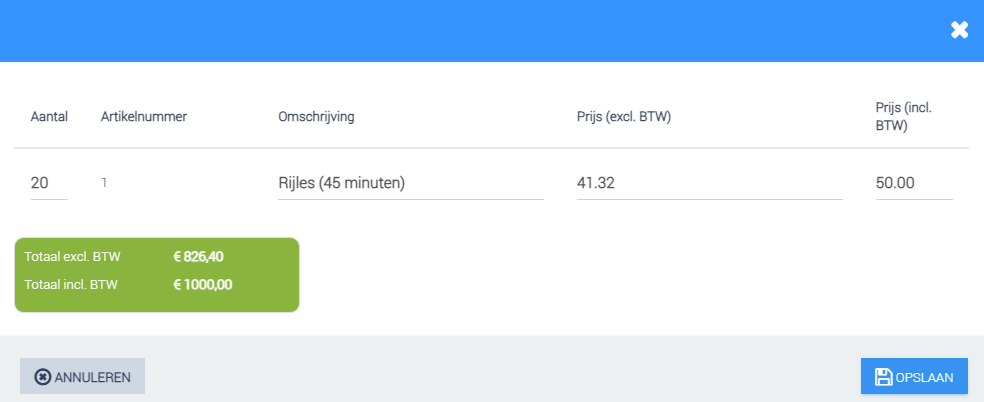
Tegoeden
Elk product en pakket levert een bepaald tegoed op. Dit tegoed kun je per categorie inzien in het onderdeel Tegoeden.
Tevens kun je in dit onderdeel tegoeden aanpassen. Als je een leerling een extra rijles wilt geven kun je dat doen door hier het tegoed voor de rijlessen met één te verhogen.
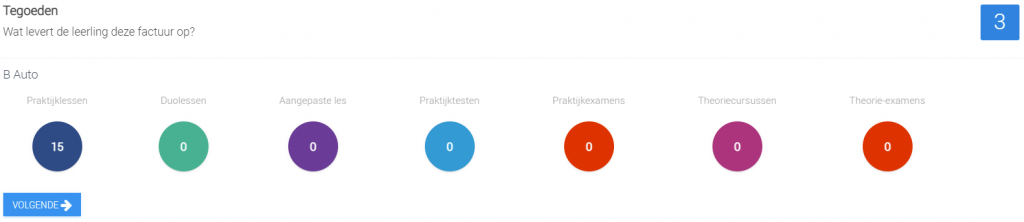
Extra opties
Een notitie toevoegen of de factuur opsplitsen doe je in de extra opties van de factuur.
De extra opties bestaan uit twee tabbladen, namelijk “Notitie” en “Termijnen”.
In het tabblad notitie kun je een extra notitie aan de factuur toevoegen, zoals een personeelsnummer of de opmerking dat de proefles gratis is indien het volledige pakket wordt afgenomen.
Heb je een aantal standaardnotities? Maak deze dan eenvoudig aan in het kopje Factuurmemo’s in de financiële instellingen van je rijschool.
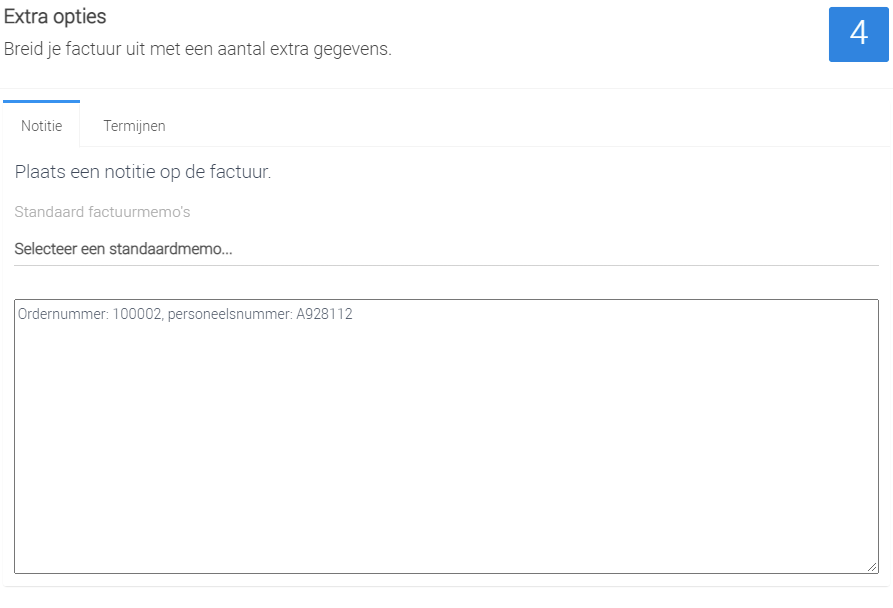
Factuur opsplitsen
In Autofox heb je de mogelijkheid om een factuur op twee mogelijkheden te splitsen, namelijk een factuur bestaande uit termijnbetalingen of een opgesplitste factuur waarbij je delen van de artikelen/pakketten factureert.
Wanneer je een factuur opsplitst in termijnbetalingen wordt het hele factuurbedrag op de factuurdatum geboekt. Dit houdt in dat je alle BTW van de factuur moet afdragen op de factuurdatum.
Als je ervoor kiest om een factuur op te splitsen in meerdere facturen dan wordt het totale aantal van de artikelen en pakketten verdeeld over het aantal termijnen dat je hebt geselecteerd.
Voor de eerste termijn wordt dan een definitieve factuur aangemaakt. De overige termijnen worden aangemaakt als conceptfactuur.

Nadat je de keuze hebt gemaakt hoe je de factuur op wil splitsen, moet je kiezen op basis waarvan je de termijnen wilt laten ingaan. Je kunt het ingangsmoment van een termijn bepalen op basis van een datum of op basis van lesuren.
Voeg hierna het aantal termijnen toe en bepaal wanneer de termijnen ingaan.
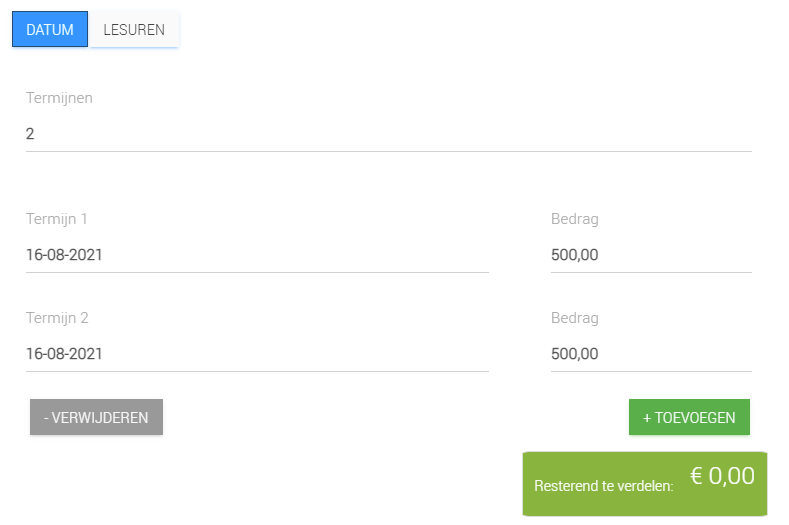
Factuur opslaan
Nadat de factuur compleet is kun je de factuur opslaan. Als je de factuur ook wilt verzenden klik je op de knop “Opslaan en verzenden” rechts onderin je scherm.
Je krijgt hierbij de vraag of je de factuur automatisch wil verzenden. Wanneer je op “Nee” klikt, wordt de mail eerst in de communicatie geopend. Hier kun je de mail controleren en eventueel wijzigen.